É possível personalizar o Scene Explorer em uma variedade de formas ao alterar a interface de layout, as colunas visíveis, e assim por diante. Quando você modifica um explorador local ou global, as alterações são salvas automaticamente.
O 3ds Max é fornecido com diversos Scene Explorer configurações: estas são globais e, portanto, disponível em cada sessão do 3ds Max. Os Scene Explorers Locais estão dentro de uma determinada cena, são salvos e carregados com a cena. Antes do 3ds Max 2016, todos os Scene Explorers eram locais.
Tornar um global Scene Explorer local:
- Em qualquer global de Scene Explorer, clique na seta situada à direita do campo de texto na parte inferior esquerda da caixa de diálogo e selecione Tornar ativo Explorer local.
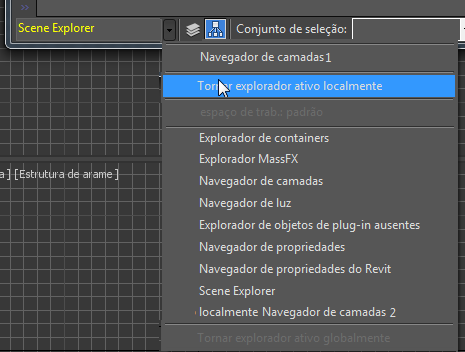
A Scene Explorer se torna local para a cena atual, e seu nome aparece em todas as localizações de que lista local Scene Explorers. Isso significa que qualquer pessoa que abre esta cena pode acessar todos os seus exploradores locais. Consulte as instruções para acessar os Scene Explorers locais em outro lugar neste tópico.
Neste ponto, é possível renomear o Scene Explorer editando o texto no campo Nome na parte inferior esquerda da Scene Explorer.
Criar um local de Scene Explorer global:
- Em qualquer local Scene Explorer, clique na seta situada à direita do campo de texto na parte inferior esquerda da caixa de diálogo e selecione Tornar ativo Explorer global.

Uma caixa de diálogo de arquivo denominado salvar o Scene Explorer abre com a pasta padrão para os arquivos de Scene Explorer global.
- Renomeie o arquivo ou aceite o nome padrão e clique no botão Salvar.
Global na Scene Explorer arquivo é salvo e a seguir está disponível nas listas da Scene Explorers global:
- Espaço de trabalho padrão: menu Ferramentas
 Todos os explorers globais
Todos os explorers globais
- Scene Explorer
 lista suspensa de Explorers
lista suspensa de Explorers  global Explorers seção
global Explorers seção
Nota: O nome do salvo global de Scene Explorer na interface do usuário é o que aparece no canto inferior esquerdo, não o nome do arquivo. Se você deseja renomear o Explorer, faça isso enquanto ele é local. - Espaço de trabalho padrão: menu Ferramentas
Acesse Scene Explorers global existente:
- Usando o espaço de trabalho padrão, abra o menu Ferramentas e escolha uma das opções a seguir:
- Scene Explorer
- Explorador de camadas
- Dobra Explorer
- Qualquer item no submenu Todos os explorers globais
Cada um destes é um botão de alternância que abre ou fecha a caixa de diálogo do explorer correspondente.
- Usando o espaço de trabalho Padrão com menus aprimorados, abra o menu Cena e selecione uma das seguintes opções
- Explorador de camadas
- Scene Explorer
- Alternância Material Explorer
- Abrir o Container Explorer
- Alternar Dobra Explorer
- Dynamics Explorer
- Scene Explorer
- Com qualquer Scene Explorer abertos, clique na seta situada à direita do campo de texto na parte inferior esquerda da caixa de diálogo e selecione qualquer item da lista de global Scene Explorers (marcado em vermelho na ilustração a seguir).
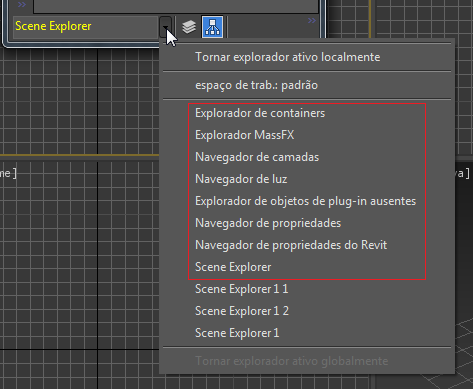
Isso substitui o Explorer ativo com o que você escolheu.
Execute qualquer um dos procedimentos a seguir:
Acessar Scene Explorers locais:
- Usando o espaço de trabalho padrão, abra o menu Ferramentas
 submenu Scene Explorers locais. Selecione qualquer item para alternar o local de Scene Explorer.
submenu Scene Explorers locais. Selecione qualquer item para alternar o local de Scene Explorer.
- Usando o espaço de trabalho Padrão com menus aprimorados, abra o menu Cena. Você encontrará qualquer Scene Explorer local na seção Scene Explorers locais. Se a seção não estiver presente, a cena não contém nenhum Scene Explorer local.
- Com qualquer Scene Explorer abertos, clique na seta situada à direita do campo de texto na parte inferior esquerda da caixa de diálogo e selecione qualquer item da lista de locais de Scene Explorers (marcado em vermelho na ilustração a seguir).
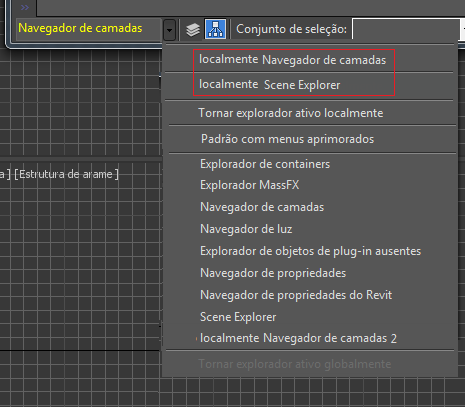
Isso substitui o Explorer ativo com o que você escolheu.
- Abra a caixa de diálogo Gerenciar Scene Explorers locais e clique duas vezes em qualquer item listado.
Você pode acessar os Explorers locais a seguir: